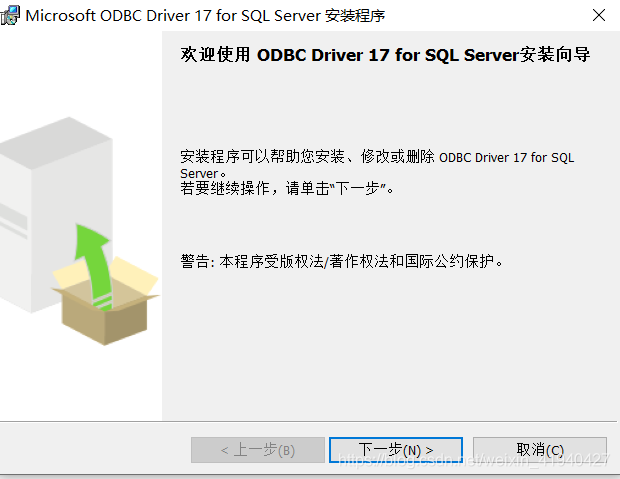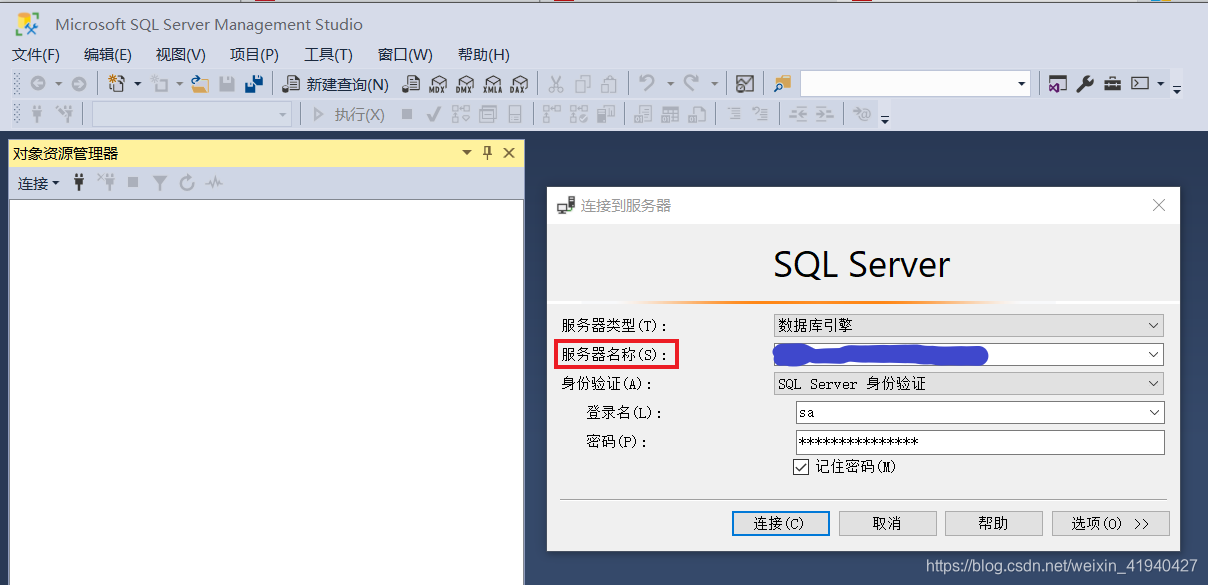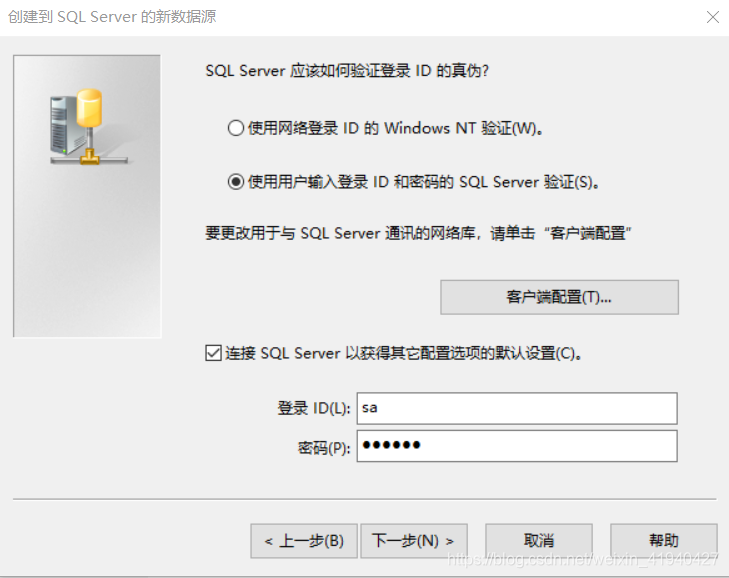下载安装MySQL数据库ODBC驱动和配置MySQL ODBC数据源
1. 下载SQL Server ODBC驱动:
打开页面,找到如下图所示的位置,根据需要选择相应的语言和操作系统(其中X64代表64位系统可用,X86代表32位系统可用),点击相应语言即可下载。
2. 安装SQL Server ODBC驱动:
运行安装程序,出现如下图所示页面;
选择下一步;
选择我同意许可协议中的条款后选择下一步;
选择下一步;
点击安装;
点击完成后就成功安装了驱动程序。
3. 配置SQL Server ODBC 数据源
(1)依次选择控制面板->系统和安全->管理工具->ODBC数据源(32位);
(2)选择系统DSN中的添加;
(3)选择SQL Server;
(4)名称为需要生成的ODBC数据源名称,描述选填,服务器填写SQL Server服务器名称;
若不清楚SQL Server服务器名称,可在Microsoft SQL Server Management Studio中查看,服务器名称已在下图中用红框标出;
连接后可在如下图所示的红框位置配置和修改sa用户的密码
(5)选择 使用用户输入登录ID和密码的SQL Server验证,登录ID为相应数据库服务器中的用户名,例如上图中的sa用户,密码为相应用户名的密码;
(6)在复选框中选中更改默认的数据库,将其更改为所用的数据库名称;
(7)更改系统语言为 Simplified Chinese,点击完成;
(8)点击 测试数据源,出现数据源测试结果弹窗,显示 测试成功!即为配置成功,在上图所示页面中点击完成进行保存;
(9)若需要修改,选择相应数据源后点击配置,可再次修改保存。
4. 建立连接时的分配连接句柄
ret = SQLAllocHandle(SQL_HANDLE_DBC,serverhenv,&serverhdbc);//serverhenv为环境句柄,serverhdbc为连接句柄,ret为结果返回集
ret = SQLConnect(serverhdbc,(SQLCHAR*)"ODBC数据源名称(也就是第3步(4)中的名称)",SQL_NTS,(SQLCHAR*)
"数据库用户名",SQL_NTS,(SQLCHAR*)"数据库密码",SQL_NTS);//serverhdbc为连接句柄
if(!SQL_SUCCEEDED(ret))
return -1;
声明:若文章中存在错误或不足之处,欢迎大家在评论区留言讨论。
如果感觉本文写的不错或对你有帮助,别忘了点赞、关注哦!